Transactions: statuts
1. Introduction
Quand vous vérifiez vos transactions dans votre compte Worldline via Opérations > Gestion transactions ou Opérations > Historique financier, et/ou vous téléchargez un rapport mensuel de vos transactions, vous noterez que chaque transaction a un statut spécifique.
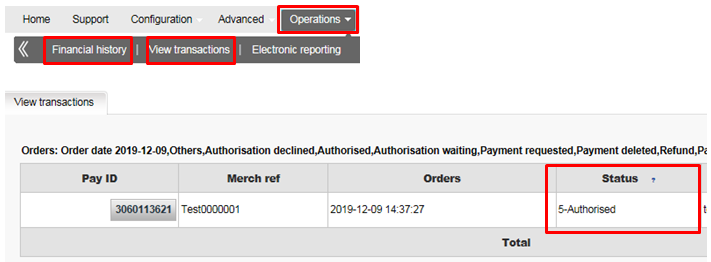
Vous trouverez ici les statuts les plus courants que vous rencontrerez dans vos activités quotidiennes. Ils représentent les opérations standard du cycle de vie d’une transaction.
| Liste complète des statuts | Liste des statuts abrégée |
-
Show Hide
0 - Incomplet ou invalide
Comment ai-je reçu ce statut de transaction ? - Votre client a initié une transaction, mais l’a abandonnée en fermant la fenêtre de son navigateur.
- Votre client a initié une transaction, mais elle n’est pas encore terminée (c.-à-d. que le client est en train de saisir les données de sa carte de crédit ou que nous attendons une réponse de l’acquéreur)
- Au moins un des paramètres n’est pas valable ou manque dans votre demande de transaction. Vérifiez NCERROR / NCSTATUS pour obtenir des informations détaillées
Quelles sont les étapes suivantes ?
- Regardez notre Bonnes pratiques pour améliorer votre taux de conversion !
- Contactez votre client pour en savoir plus au sujet de la transaction abandonnée
- Dès que le client aura terminé de saisir les informations relatives à sa carte et que nous aurons reçu une réponse de l’acquéreur, nous mettrons à jour le statut. En fonction de la réponse de votre acquéreur et de l’action réalisée concernant la transaction (autorisation uniquement ou autorisation et capture de données en une étape), nous mettrons la transaction à jour en un des statut suivants:
- 2 - Autorisation refusée
- 5 - Autorisé
- 9 - Paiement demandé
- Lisez nos documents consacrés à
(selon votre intégration), pour vous assurer que vous envoyez les paramètres minimaux requis.
NCSTATUS NCERROR 5 500XXXXX -
Show Hide
1 - Annulé par client
Comment ai-je reçu ce statut de transaction ? - Votre client a annulé la transaction en appuyant sur le bouton « Annuler » sur votre page de paiement sécurisée
Quelles sont les étapes suivantes ?
- Regardez notre Bonnes pratiques pour améliorer votre taux de conversion !
- Contactez votre client pour en savoir plus au sujet de l’achat abandonné
-
Show Hide
2 - Autorisation refusée
Comment ai-je reçu ce statut de transaction ? Oops! Votre acquéreur a refusé l’autorisation en raison de :
- Une authentification 3DS non réussie / manquante de la part de votre client.
- Du manque d’argent de votre client pour effectuer l’achat.
- Le MID utilisé pour la méthode de paiement n’est configuré correctement.
- Votre module Prévention de la fraude a rejeté la transaction en raison d’une suspicion de fraude
Quelles sont les étapes suivantes ?
- Votre client peut réessayer le processus d’autorisation après avoir sélectionné une autre carte ou une autre méthode de paiement
- Contactez notre service clients pour vous assurer que vos MID sont correctement configurés sur notre plateforme / chez votre acquéreur
NCSTATUS NCERROR 3 300XXXXX -
Show Hide
5 - Autorisé
Félicitations ! Votre demande d’autorisation a été acceptée. Le montant a été réservé sur la carte de votre client.
Comment ai-je reçu ce statut de transaction ? - Vous avez configuré votre compte pour traiter les transactions en 2 étapes via le Back Office: Configuration > Technical information > Global transaction parameters > Default operation code > Authorisation
- Vous avez envoyé votre paramètre de demande d’autorisation OPERATION=RES, en envoyant une demande de paiement via l’intégration serveur à serveur.
Quelles sont les étapes suivantes ?
- Assurez-vous de capturer la transaction pour recevoir votre argent. Nous proposons diverses façons de le faire :
- Cherchez la transaction dans le Back Office via Operations > View Transactions et cliquez sur CONFIRM PAYMENT.
- Utilisez soit DirectLink soit Batch (advanced)
- Faites capturer la transaction automatiquement par notre système. Allez sous Configuration > Technical information > Default data capture (payment) procedure et sélectionnez l'une des options "Automatic data capture [...]"
- La statut suivant sera 91 - Payment processing
- Vous pouvez également décider d’annuler l’autorisation en réalisant l’une des actions suivantes :
- Cherchez la transaction dans le Back Office via Operations > View Transactions et cliquez sur DELETE AUTHORISATION.
- Use either DirectLink soit Batch (advanced)
- La statut suivant sera 61 - Author. deletion waiting
-
Show Hide
6 - Autorisé et annulé
Comment ai-je reçu ce statut de transaction ? - Super ! Vous avez supprimé avec succès l’autorisation d’une transaction.
Quelles sont les étapes suivantes ?
- Il s’agit d’un statut définitif. Vous ne pouvez plus rien faire.
- Super ! Vous avez supprimé avec succès l’autorisation d’une transaction.
-
Show Hide
7 - Paiement annulé
Comment ai-je reçu ce statut de transaction ? - Super ! La demande de paiement (statut 9) a été supprimée avec succès.
Quelles sont les étapes suivantes ?
- Il s’agit d’un statut définitif. Vous ne pouvez plus rien faire.
-
Show Hide
8 - Remboursement
Comment ai-je reçu ce statut de transaction ? - Super ! Nous avons remboursé votre paiement avec succès.
Quelles sont les étapes suivantes ?
- Il s’agit d’un statut définitif. Vous ne pouvez plus rien faire.
-
Show Hide
9 - Paiement demandé
Félicitations ! La demande de paiement a été acceptée. Vous pouvez vous attendre à ce que les fonds vous soient versés.
Comment ai-je reçu ce statut de transaction ? - Vous avez configuré le Back Office sous Configuration > Technical information > Global transaction parameters > Default operation code > Sales
- Vous avez envoyé votre paramètre de demande de paiement OPERATION, avec SAL / SAS
Quelles sont les étapes suivantes ?
- Vous pouvez rembourser le paiement à votre client à tout moment. Veuillez consulter nos documents concernant la façon de procéder via le Back Office ou via DirectLink/Batch (advanced)
- En fonction du fait que le transfert d’argent ait déjà été effectué ou non par votre acquéreur au moment de la demande de remboursement, le paiement sera soit remboursé (statut 8), soit supprimé (statut 7)
Questions fréquemment posées
Dans le menu de votre compte Worldline, vous pouvez facilement rechercher vos transactions en cliquant sur « Opérations », puis sur « Afficher les transactions » ou « Historique financier », selon le type de résultat que vous recherchez.
Cliquez sur Consulter vos transactions pour obtenir plus d’informations.
Par défaut, vous pouvez envoyer des marchandises ou fournir un service lorsque la transaction a atteint le statut « 9 - Paiement demandé ». Même si le statut 5 est un statut positif, il s’agit d’une simple réserve d’argent temporaire sur la carte du client. Une transaction possédant le statut 5 doit être confirmée (manuellement ou automatiquement), pour passer au statut 9, qui est le dernier statut positif pour la plupart des méthodes de paiement.
Cliquez sur Statuts des transactions pour obtenir plus d’informations.
Vous pouvez facilement rembourser un paiement en cliquant sur le bouton « Rembourser » dans l’aperçu des commandes d’une transaction (dans « Afficher les transactions »). Si votre compte le permet, vous pouvez également effectuer des remboursements avec une demande DirectLink ou l’option de téléchargement de fichier Batch (en cas de transactions multiples).
Sachez que l’option « Remboursement » doit être activée sur votre compte.
Cliquez sur Gérer vos transactions pour obtenir plus d’informations.
L’icône verte en forme de pouce levé indique que la transaction a été réalisée avec une méthode d’authentification 3-D Secure, comme un Digipass ou un lecteur de cartes. Cela ne signifie pas nécessairement que le paiement a été traité avec succès. Vous devez donc toujours vérifier le statut de la transaction pour savoir si vous recevrez l’argent.
Cliquez sur Statuts d'une transaction pour obtenir plus d’informations.
Si vous souhaitez vérifier les détails d’une commande/transaction ou gérer certaines transactions, vous devez utiliser l’option « Gestion des transactions ». « Historique financier » est l’option la plus pratique pour consulter périodiquement les fonds entrants et sortants.
Pour plus d’informations, consultez Gestion des transactions vs Historique financier.
Vous ne pouvez effectuer des remboursements que sur les transactions qui ont obtenu u statut 9 sur les dernières 24 heures. L’annulation ou la suppression d’un paiement est possible dans un délai de 24 heures après que le statut final de la transaction soit reçu (Statut 9 ou 5).
Pour connaître l’heure limite de votre acquéreur, nous vous recommandons de contacter directement notre service clientèle.
Il existe différentes raisons pour lesquelles vous ne pouvez pas rembourser une transaction. Vous devez tenir compte des éléments suivants (à condition d’avoir activé l’option « Remboursement » de votre compte) :
- La transaction présente le statut « incomplet », par exemple un statut erroné ou en attente (91, 92, etc.) qui ne permet pas d’effectuer le remboursement.
- Si la transaction est autorisée (statut 5), aucun paiement n’a été effectué à ce stade. Dans ce cas, vous devez annuler l’autorisation au lieu d’effectuer un remboursement.
- La méthode de paiement utilisée n’est pas compatible avec la fonction de remboursement, ce qui peut être le cas avec certaines cartes de crédit, méthodes de banque en ligne et méthodes de paiement « hors ligne » (virement bancaire, par exemple).
Lorsqu’une transaction atteint le statut 9, qui indique que le client a payé, votre acquéreur ou banque transfère l’argent sur votre compte. Le délai de ce règlement varie selon la méthode de paiement et l’acquéreur. Nous vous recommandons de contacter directement votre acquéreur ou banque si vous pensez que vous ne recevez pas votre argent dans un délai raisonnable.
NCERROR et NCSTATUS sont des statuts complémentaires qui fourniront des informations supplémentaires en cas d’échec d’une transaction.
NCERROR est un code à 8 chiffres. Vous trouverez une liste complète de toutes les erreurs possibles dans votre Back Office: Operations > View Transactions. Cherchez la transaction concernée et cliquez sur « ? », comme indiqué dans l’aperçu :
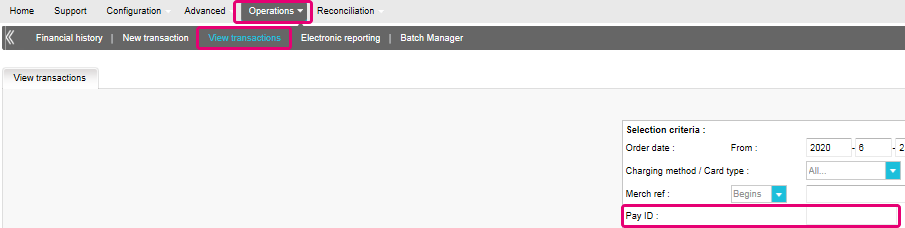
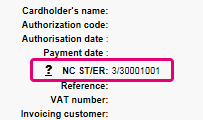
Pour les transactions eTerminal , nous affichons les champs dans l’aperçu de la transaction, comme indiqué ci-dessus dans « NC ST/ER » (ST = NCSTATUS / ER = NCERROR). Nous fournissons également les deux champs dans notre retour d’informations sur les transactions pour tous les autres modes d’intégration. Découvrez ici comment le recevoir pour le canal que vous utilisez :